Correção rápida para reparar arquivo OST no Outlook 2013/2016 Windows 10
Fornecemos métodos detalhados para reparar o arquivo OST no Outlook 2013/2016, mas se você quiser uma correção rápida e fácil, baixe diretamente a ferramenta de reparo do outlook à direita.
Este artigo oferecerá diretrizes extensivas parareparar arquivo OST Outlook 2013 Windows 10. Além disso, vamos abordarcomo reparar arquivos OST do Outlook 2016através de um método conveniente.
Neste artigo
Parte 1: Por que um arquivo OST é corrompido?
Várias causas resultam na corrupção de arquivos OST. Aqui estão alguns dos principais fatores que tornam os arquivos OST corrompidos:
- Ataque de malware: Qualquer presença de infecção por vírus em seu sistema pode prejudicar arquivos OST.
- Rescisão anormal: Se o Microsoft Outlook terminar indevidamente ou você desligar abruptamente seu sistema sem sair do Outlook, isso pode levar à corrupção de arquivos OST.
- EnergiaFalha de energia: Em muitos casos, quando a energia inesperada falha devido a erro interno ou conexão instável, os arquivos OST são corrompidos.
- Desproporcionado: Outra grande razão para a corrupção são arquivos grandes que podem não ser compatíveis com o seu computador.
- Corrupção em Disco Rígido: Se ocorrer algum erro ou corrupção na área onde seus arquivos OST estão localizados, também afetará diretamente os arquivos OST
Parte 2: Atualizar pasta para reparar arquivo OST
Esta seção oferecerá um guia fácil através do qual você pode reparar arquivo OST OST Arquivo Outlook 2013 Windows 10 e Outlook 2016 arquivos OST sem esforço atualizando a pasta. Para isso, você só precisa remover dados offline e conectá-los com o servidor Exchange para o processo de atualização. Abaixo estão os passos simples.
Passo 1: Comece a abrir sua conta “Outlook“, onde exibirá diferentes pastas. Escolha a pasta que deseja atualizar clicando com o botão direito do mouse.
Passo 2: Depois de abrir a pasta selecionada, toque em suas “Propriedades“ e você verá uma caixa de diálogo na tela. Das opções exibidas, toque em “Limpar itens offline“. Selecione “OK“ para dar confirmação.
Passo 3:Na guia “Enviar/Receber“, selecione “Pasta de atualização“ clicando nela. Assim, sua pasta será atualizada e irá reparar arquivos OST corrompidos no Outlook como resultado.
Observação: Como converter o formato OST para PST?
Parte 3: Método Manual – Como reparar arquivo de dados offline OST Outlook
Nesta parte, abordaremos um método manual sobre como reparar arquivos OST do Outlook 2016 e 2013, chegando ao seu painel de controle.
Passo 1: Na página inicial do seu desktop, toque no ícone de pesquisa e digite “Painel de controle“ para abri-lo. No painel de controle, toque na “Conta de Usuários“ que exibirá várias opções na tela.
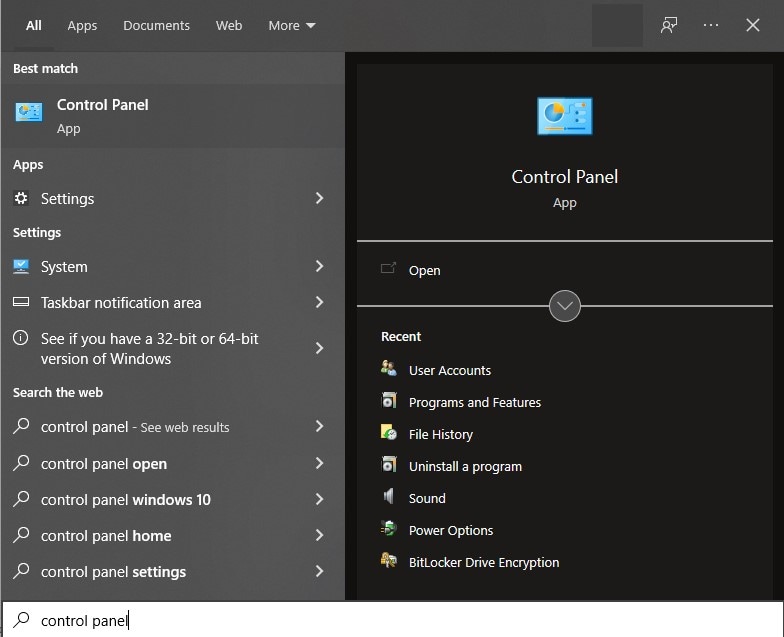
Passo 2: Na conta dos usuários, selecione a opção “Mail“ que abrirá uma configuração de e-mail Outlook. Das opções apresentadas, toque em “Mostrar perfis“ do mouse.
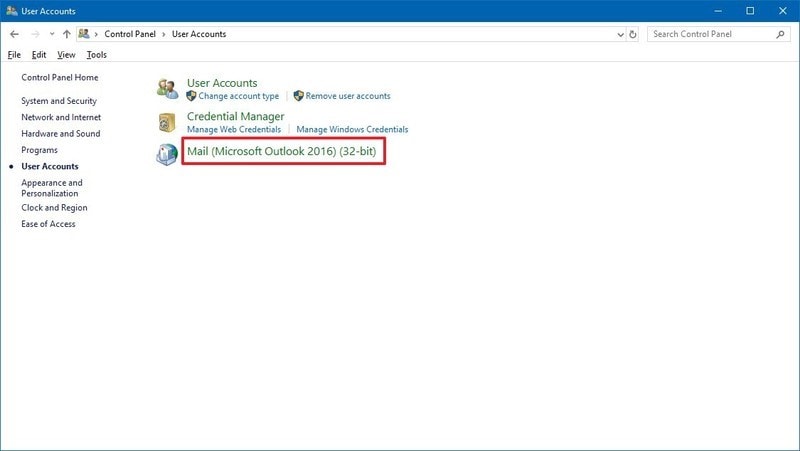
Passo 3:Escolha o perfil da conta que deseja reparar. Você também pode selecionar o perfil padrão do “Outlook“ para repará-lo. Depois de selecioná-lo, toque no botão “Propriedades“.

Passo 4:A partir da nova janela apareceu, toque no botão “E-mails conta“. Agora toque na guia “Arquivos de dados“ e escolha a conta que deseja corrigir.
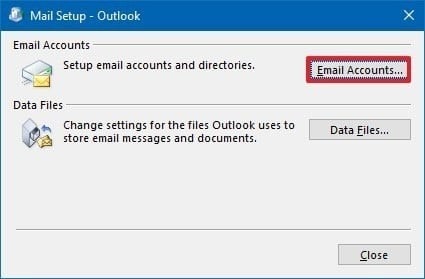
Passo 5:Nas opções exibidas na parte superior, selecione a guia “Abrir localização do arquivo“. Agora feche as janelas de “Configuração de e-mail“, “Configurações de conta“ e “Correio“.
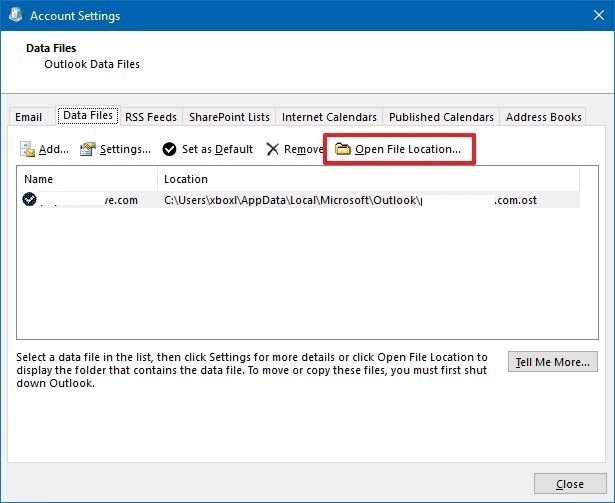
Passo 6:Agora, escolha o arquivo OST da conta mostrando erros e clique com o botão direito do mouse nele. Toque na opção “Excluir“ para prosseguir.
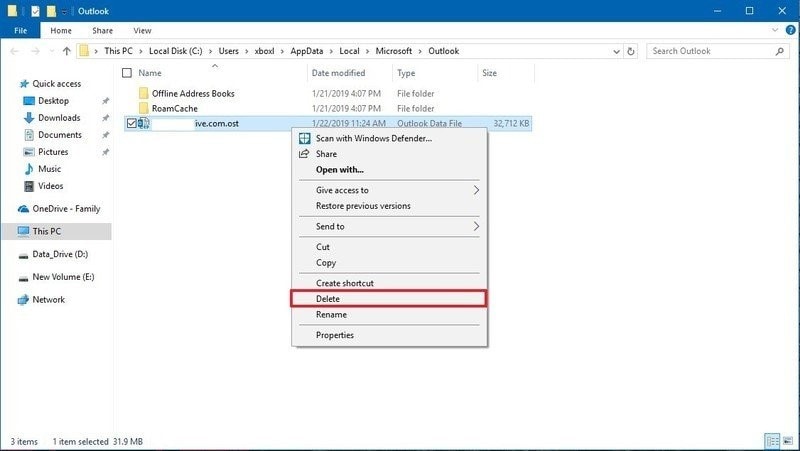
Passo 7:Depois de completar todas as etapas, navegue até o Microsoft Outlook para criar automaticamente os arquivos OST da conta que deseja reparar.
Parte 4: Uma alternativa para corrigir o arquivo OST offline corrompido
Se você está experimentando que os métodos acima não estão resolvendo os problemas reparando os arquivos OST, você precisa usar a alternativa para isso. A razão pela qual as correções acima podem não funcionar é devido a certos itens offline que não estão conectados com a conta Exchange. Nesse cenário, a exclusão do arquivo não funcionará.
Para lidar com esse cenário, você precisa exportar o arquivo OST para o Outlook convertendo-o em formato portátil PST. A maneira ideal de concluir este processo e corrigir arquivos OST corrompidos é usando uma ferramenta de terceiros chamada Stellar Converter para OST.
Esta ferramenta garante fornecer um ecossistema seguro e livre para converter os arquivos OST em formato PST em pouco tempo. Se você tiver um arquivo OST de grande porte, esta ferramenta pode convertê-lo instantaneamente em um arquivo PST extraindo todos os dados offline do Outlook.
Etapas para converter arquivos OST para PST através do Stellar
Etapa 1: escolha o OST do Outlook
Inicie com o lançamento do Stellar Converter no computador e abra sua interface. Em sua tela inicial, toque em “Selecionar arquivo OST“ do topo. Uma nova tela será exibida, exibindo opções de navegação para encontrar o arquivo OST para o processo de conversão.
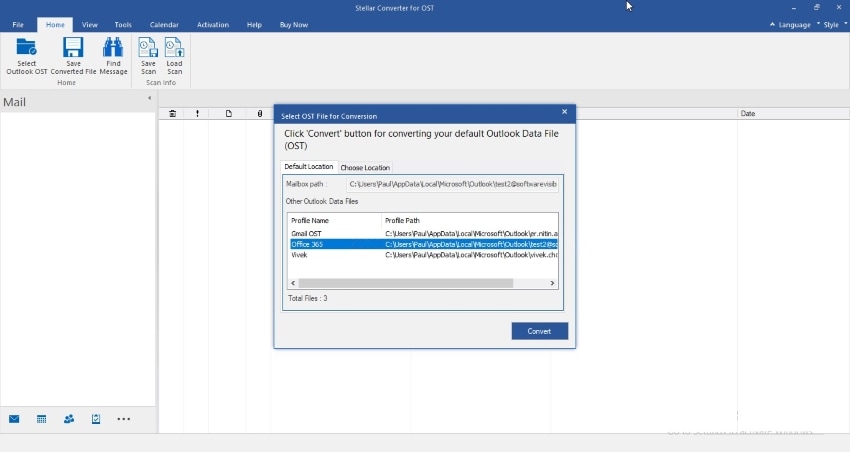
Passo 2: Procure arquivo OST
Toque no botão “Procurar“ se você souber exatamente a localização do seu arquivo OST. Caso não, clique em “Encontrar“ para pesquisar no arquivo OST. Depois de encontrar o arquivo OST, toque em “Converter“ para iniciar o procedimento de conversão. A ferramenta iniciará o processo de conversão e tomará o tempo apropriado de acordo com o tamanho do arquivo.
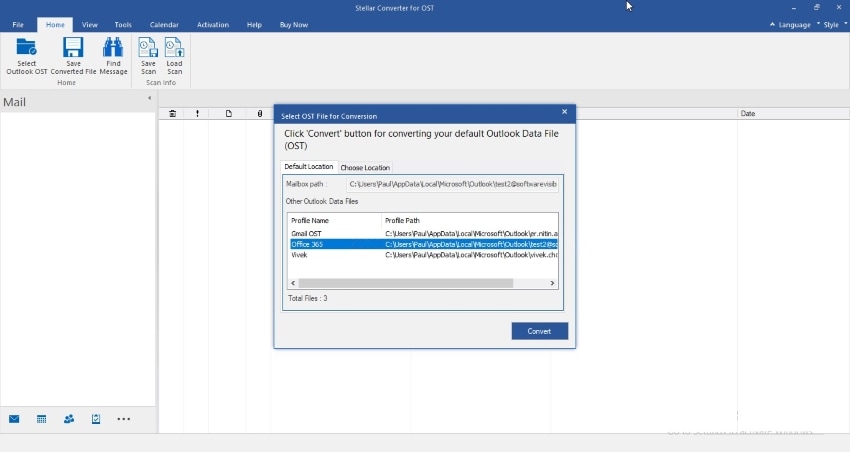
Passo 3: Escolha itens da caixa de correio
Uma vez concluído o processo de conversão, a ferramenta mostrará as pastas da caixa de correio do Outlook na tela. Você pode escolher os itens da caixa de correio navegando ou selecionando as pastas. Você também pode ver os itens excluídos exibidos na cor vermelha no lado esquerdo.
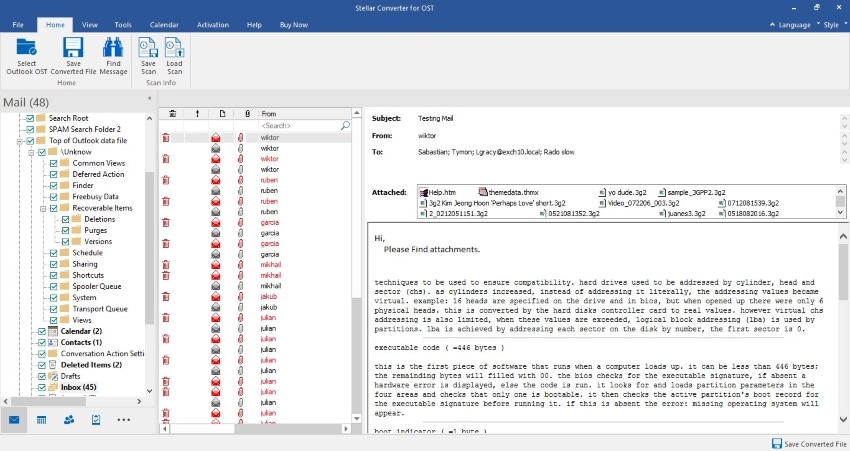
Passo 4: Selecione o formato do arquivo PST
Agora escolha as pastas de itens da caixa de correio que deseja converter e salvar o arquivo tocando em “Salvar arquivo convertido“ na tela inicial. Uma nova tela será exibida, mostrando vários formatos de arquivo para extrair os dados da caixa de correio. Selecione o formato de arquivo “PST“ e toque em “Procurar“. Agora clique em “OK“ para armazenar os dados extraídos da caixa de correio.
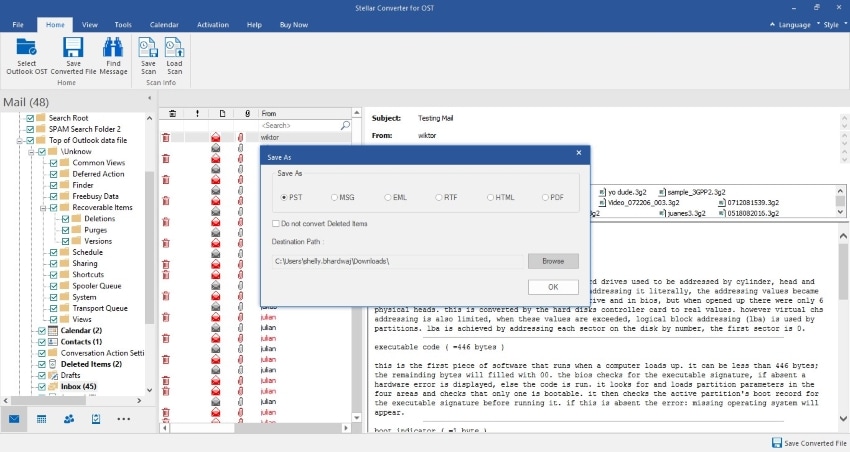
Passo 5: Aguarde a conclusão do processo
Na sua tela, você pode verificar a barra exibindo o progresso de seus arquivos de salvamento. Você pode pausar ou terminar este processo quando quiser. Uma vez que o arquivo OST seja convertido em PST, clique em “OK“ para concluir o processo. Seu novo arquivo PST será salvo na pasta localizada.
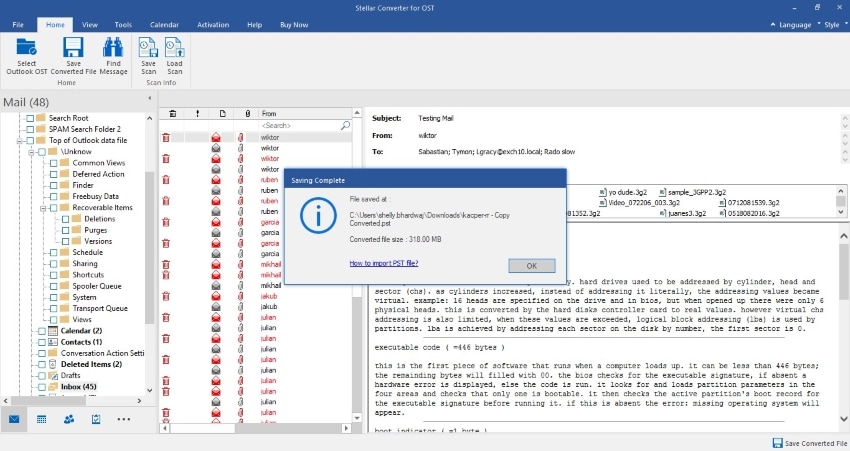
Dica bônus 1: Reparando arquivo OST com ScanOST.exe (Para usuários do Outlook 2007 e Abaixo)
Outra maneira antiga e clássica de reparar arquivos OST é através da ferramenta ScanOST.exe que só pode ser utilizada para versões do Outlook 2007 e mais antigas. Esta ferramenta pode abrir e visualizar arquivos OST severamente corrompidos e pode repará-los com sucesso através da digitalização. Um dos principais benefícios desta plataforma é que ela detecta facilmente qualquer conflito ou erro entre um servidor e um cliente.
Além disso, esta ferramenta também é usada para comparar arquivos OST que estão conectados com o servidor Exchange. Para reparar arquivos OST com ScanOST.exe, siga as etapas abaixo:
Passo 1: Comece com o lançamento desta ferramenta no computador, e a “Ferramenta de reparo da caixa de entrada“ exibirá automaticamente os perfis do Outlook criados pelo usuário. Clique no “Perfil“ do Outlook que inclui arquivos OST corrompidos.
Passo 2: Na sua tela, a verificação de integridade do OST será exibida de onde você seleciona os arquivos que deseja digitalizar para o processo de reparo. Depois de escolher o arquivo ou pasta, clique na opção “Erros de reparo“ para prosseguir.
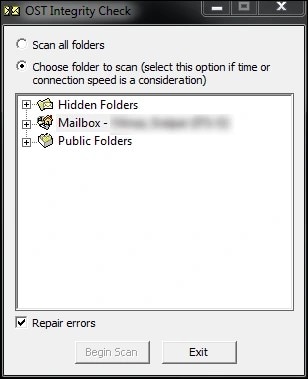
Passo 3: Agora toque em “Iniciar a varredura“ para iniciar a digitalização de arquivos OST selecionados. Uma vez feito o processo de digitalização, você receberá uma mensagem pop-up dizendo que verifique as mensagens de integridade do OST na pasta de itens excluídos.
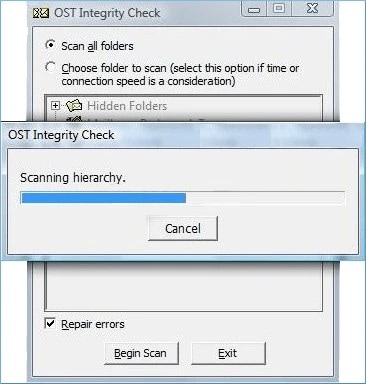
Dica bônus 2: Reparar arquivo PST corrompido com ferramenta de reparo estelar
Se você se deparar com um arquivo PST danificado ou corrompido, você pode recuperá-lo facilmente através da ferramenta de reparo de arquivo Ferramenta de reparo de arquivo PST estelar. Através desta ferramenta, você pode recuperar grandes dados da caixa de correio de arquivos PST sem qualquer inconveniente e interrupção. Você também pode recuperar os itens da caixa de correio do Outlook excluídos acidentalmente de um arquivo PST instantaneamente. Além disso, oferece um ambiente eficiente para visualizar os dados de reparo dos arquivos PST.
Você também pode salvar os dados da caixa de correio reparados em vários formatos através da Ferramenta de Reparo do Outlook Estelar. Para reparar arquivos PST corrompidos desta ferramenta excepcional, use as seguintes instruções.
Passo 1: Selecione perfis
Execute a ferramenta Conserar Estelar para o Outlook em seu PC e abra seu programa. Você pode selecionar “Perfis de lista“ ou “Escolher Manualmente“ de acordo com sua vontade. A opção perfis de lista exibirá todas as informações e dados relacionados aos seus perfis do Outlook.
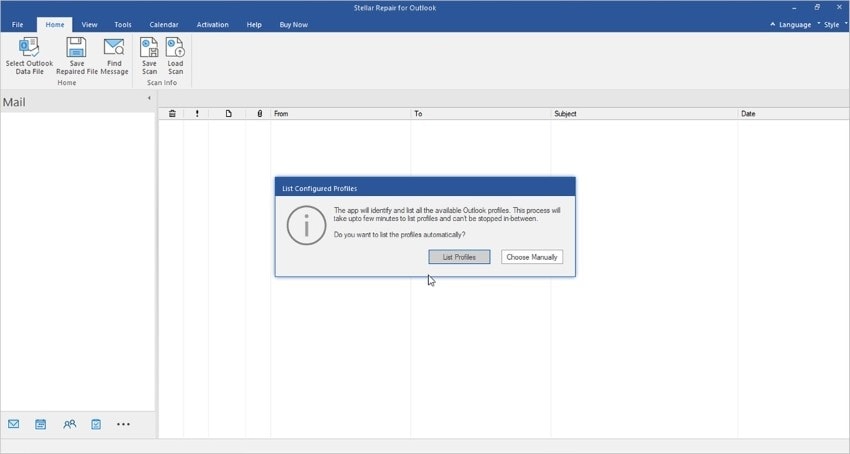
Passo 2: Clique para reparar
Escolha os dados do arquivo Outlook que deseja reparar nos perfis da lista e toque em “Reparar“ para iniciar o processo. Se você não conseguir encontrar o arquivo PST em sua localização padrão, você pode clicar no botão “Escolher Manualmente“ ou “Navegar“ para localizar os arquivos. Você também pode clicar em “Encontrar“ para encontrar a localização dos arquivos PST que deseja reparar.
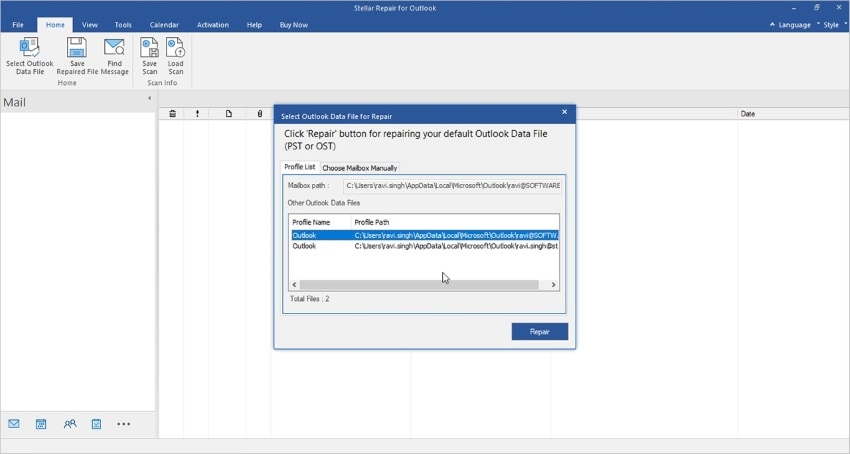
Passo 3: Aguarde o Processo
Esta ferramenta iniciará automaticamente o processo de reparo e digitalização do arquivo PST selecionado. Uma vez feita, uma mensagem de “Repair Complete“ aparecerá na tela. Você pode visualizar os dados recuperados em sua tela nesta ferramenta.
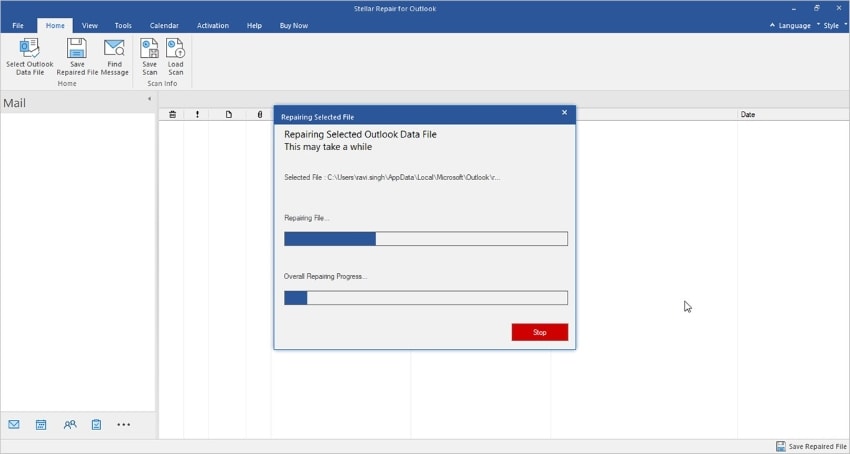
Passo 4: Escolha itens de correio
Na tela de visualização, escolha os itens de e-mail que deseja salvar. Agora, toque em “Salvar arquivo reparado“ da página inicial e, em seguida, toque no formato de arquivo “PST“ da janela “Salvar como“. Clique em “Next“ para prosseguir.
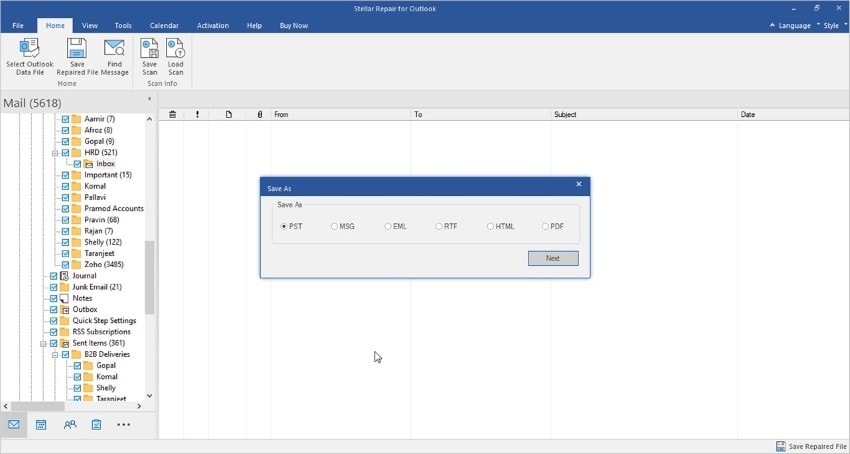
Passo 5: Selecione o local do arquivo
Ao tocar na opção “Procurar“, você pode escolher o local para salvar o arquivo PST reparado. Você pode aplicar “Filtro Avançado“ para erradicar lixo ou itens excluídos do arquivo. Toque em “OK“ e seu arquivo PST reparado será salvo. Agora toque na opção “Como importar arquivo PST“ para importar o arquivo para sua conta do Outlook.
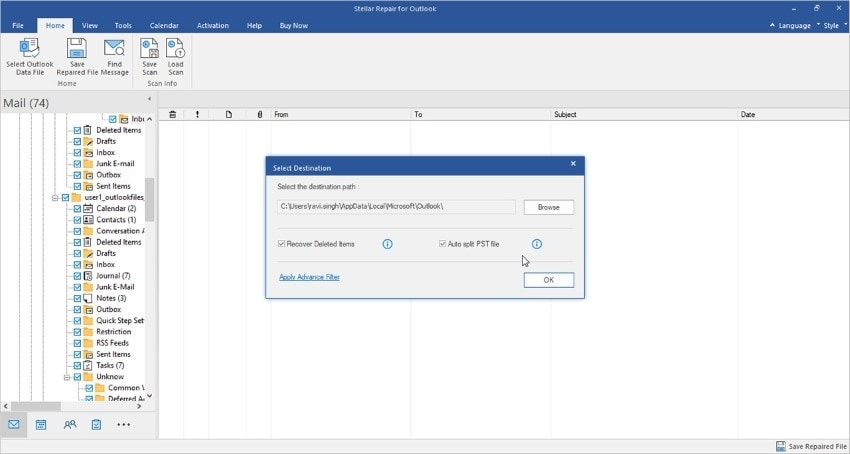
Conclusão
Neste artigo, fornecemos um guia abrangente para reparar o arquivo OST Outlook 2013 Windows 10 de forma estruturada. Também esclarecemos como reparar o arquivo OST do Outlook 2016 a partir de uma alternativa excepcional chamada ferramenta De reparo estelar. Esta ferramenta pode efetivamente reparar arquivos OST e PST severamente corrompidos em um ambiente bem protegido.


